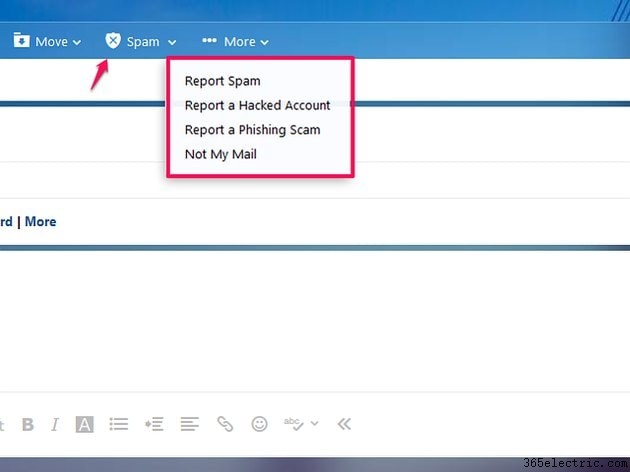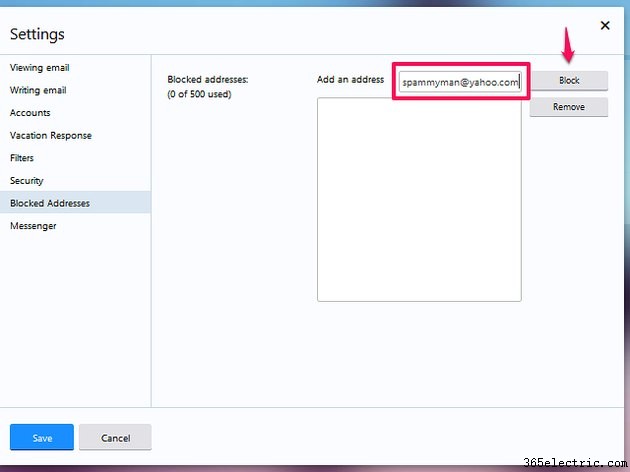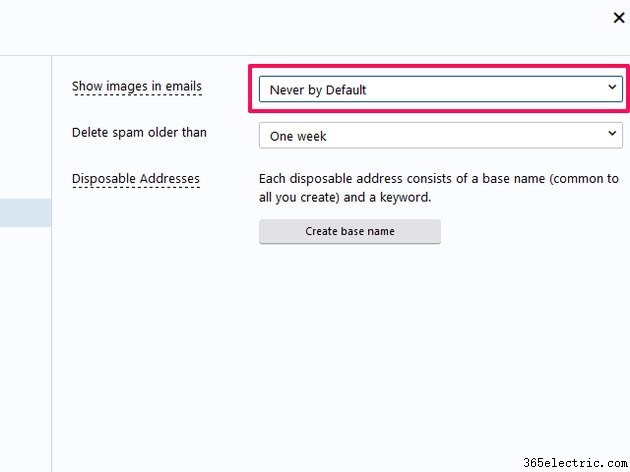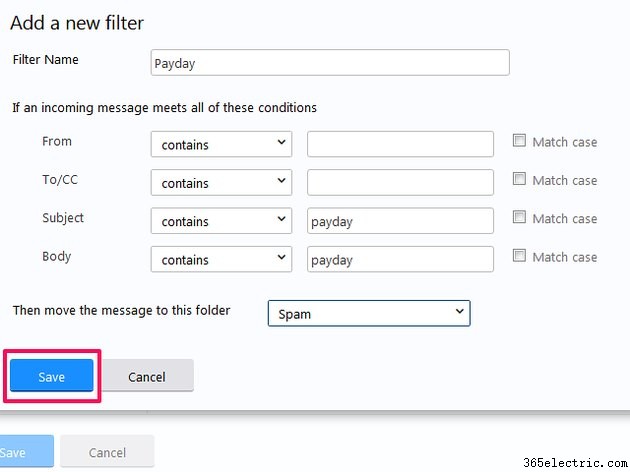A maneira mais eficaz de impedir que o spam entre em sua conta do Yahoo Mail é ter cuidado com o uso do seu endereço de e-mail e com o gerenciamento das mensagens. A prevenção é realmente o melhor remédio aqui. Se você desenvolver bons hábitos, reduzirá o número de e-mails de spam que recebe. Se você não for tão cuidadoso, os spammers perceberão que sua conta de e-mail está ativa e poderão segmentá-lo ainda mais. Por exemplo, você deve:
- Compartilhe seu endereço de e-mail com moderação :pense bem antes de usar seu endereço para se inscrever em sites que você não conhece ou não confia. Tente não postar seu e-mail em sites públicos, como fóruns e sites de redes sociais. Se você precisar colocar seu endereço online, digamos, se você administra um site ou blog, configure um endereço de e-mail secundário para essa finalidade. Isso minimiza a quantidade de spam que chega à sua conta de e-mail principal.
- Não se comunique com spammers :e-mails de spam podem parecer legítimos e podem oferecer links interessantes, ofertas ou opções para cancelar a inscrição em suas listas de e-mail. Não clique em nenhum desses links. Se você fizer isso, os spammers saberão que sua conta está ativa e o número de spam e-mails que você recebe aumentarão e não diminuirão.
Mesmo se você praticar o envio de e-mail seguro, não poderá evitar totalmente o spam. Se isso se tornar um problema, você pode ajustar suas configurações do Yahoo Mail para interromper o spam encontrado.
Use o botão de spam
A maneira mais fácil de lidar com um e-mail de spam é informar ao Yahoo sobre isso. Cada mensagem de e-mail tem um
Spam botão na barra de menu que você pode usar para transferir a mensagem para sua pasta Spam. Mais importante ainda, essa transferência informa ao Yahoo que quaisquer e-mails futuros desse remetente devem ir direto para o Spam, para que você não os veja em sua caixa de entrada.
Selecione o menu suspenso ao lado de
Spam botão para acessar outras opções de relatório. Por exemplo, use este menu para denunciar e-mails de phishing que tentam coletar dados pessoais, mensagens que você acha que vieram da conta de um contato que foi invadida ou e-mails que foram enviados a você por engano.
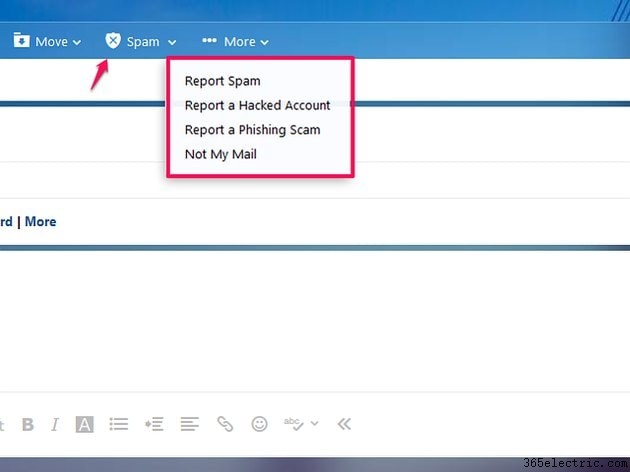
Dica
- Se você marcar um e-mail como spam por engano, acesse seu Spam pasta e selecione Não é spam botão para restaurá-lo em sua caixa de entrada.
- Marque vários e-mails selecionando-os na visualização da Caixa de entrada e usando o Spam botão.
- Vale a pena verificar periodicamente sua pasta Spam para garantir que ela não contenha e-mails que você realmente deseja receber.
Bloquear endereços de spam
Se você não quiser ter que lidar com uma pasta de Spam cheia, bloqueie endereços individuais. Quando você faz isso, o Yahoo exclui automaticamente todos os e-mails do remetente antes que eles cheguem à sua conta.
Selecione as
Configurações roda dentada na página da sua conta e clique em
Configurações . Vá para
Endereços bloqueados e digite o endereço de e-mail que deseja bloquear na caixa Adicionar um endereço. Selecione
Bloquear e, em seguida,
Salvar .
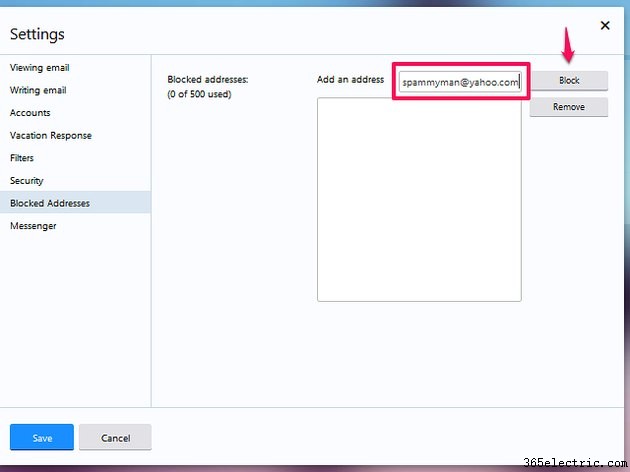
Dica
Para desbloquear um endereço de e-mail, siga o processo de bloqueio, selecione o endereço e, em seguida,
Remover .
Bloquear imagens de e-mail
Mesmo que você não ache que está interagindo com um e-mail de spam, apenas olhar para ele pode causar problemas se contiver uma imagem. Os spammers podem ver quando as imagens são baixadas em sua conta. Isso informa que seu endereço de e-mail está ativo e você pode receber ainda mais spam. Para evitar isso, você pode alterar suas configurações para bloquear downloads de imagens.
Selecione as
Configurações roda dentada na página da sua conta e clique em
Configurações . Selecione
Segurança e certifique-se de que
Mostrar imagens em e-mails a caixa está definida como
Nunca por padrão . Se você deseja bloquear apenas downloads de imagens em mensagens na pasta Spam, alterne para
Sempre, exceto na pasta Spam .
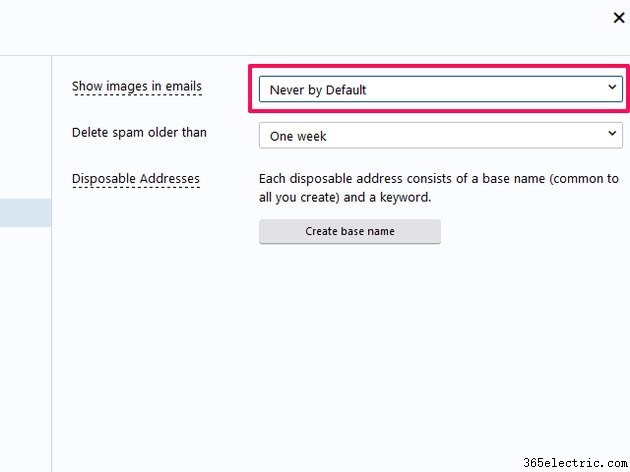
Dica
Se você bloquear todas as imagens, o Yahoo Mail não fará download de nenhuma, mesmo aquelas de fontes legítimas. Para abrir imagens em e-mails confiáveis, selecione
Mostrar imagens link.
Definir filtros de spam
Você pode definir comandos de filtro em sua conta que informam ao Yahoo Mail onde armazenar alguns e-mails indesejados. Por exemplo, você pode usar filtros para mover e-mails automaticamente para as pastas Spam ou Lixeira se contiverem uma palavra ou frase específica.
Para acessar os filtros, vá para a roda dentada
Configurações botão e abra
Configurações . Selecione
Filtros e, em seguida,
Adicionar . Adicione sua palavra ou frase de ativação nas caixas relevantes, nomeie o filtro, escolha um local para os e-mails e selecione
Salvar .
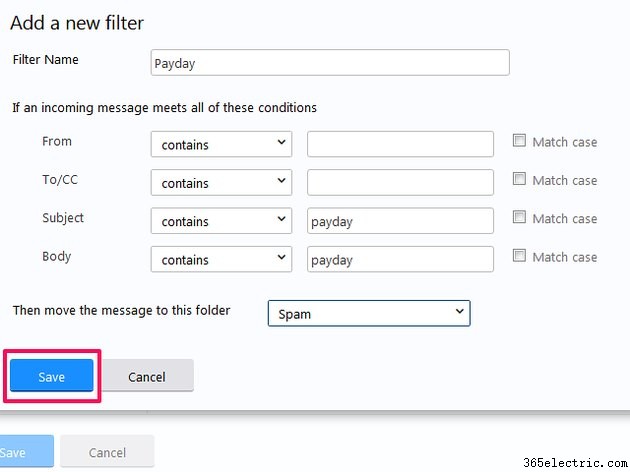
Dica
As regras de filtro se aplicam de acordo com a ordem de seus filtros na lista -- as regras do primeiro têm precedência sobre o segundo, por exemplo. Se seus filtros não funcionarem bem, tente alterar a ordem deles.